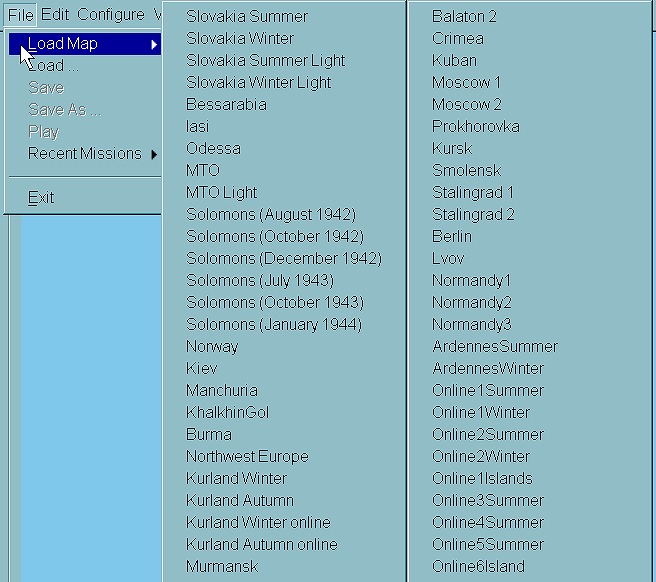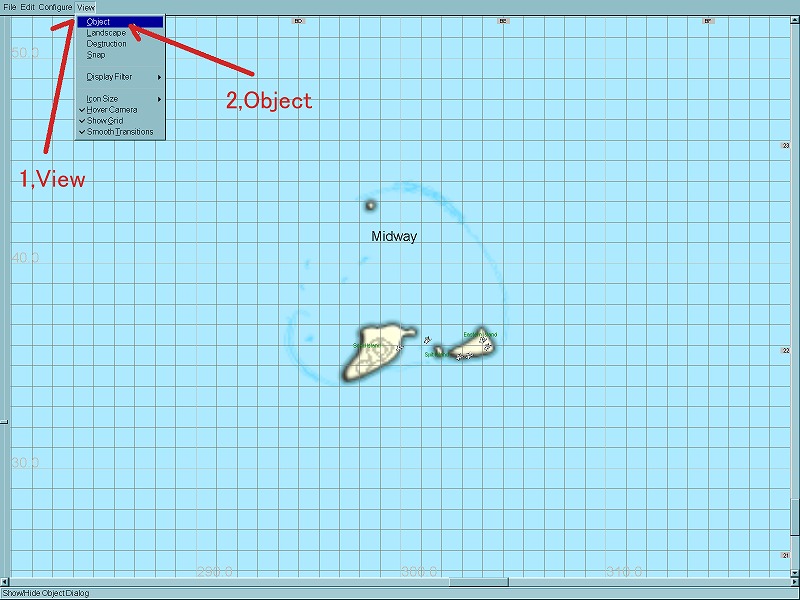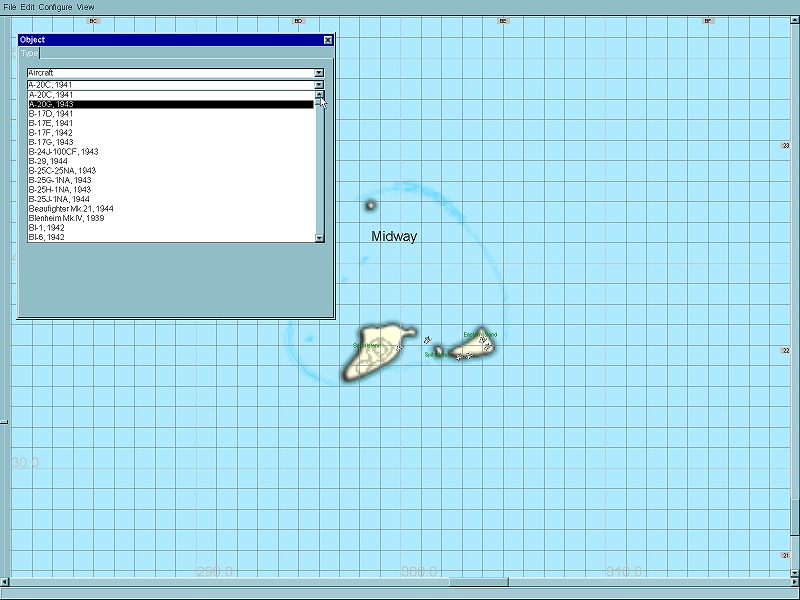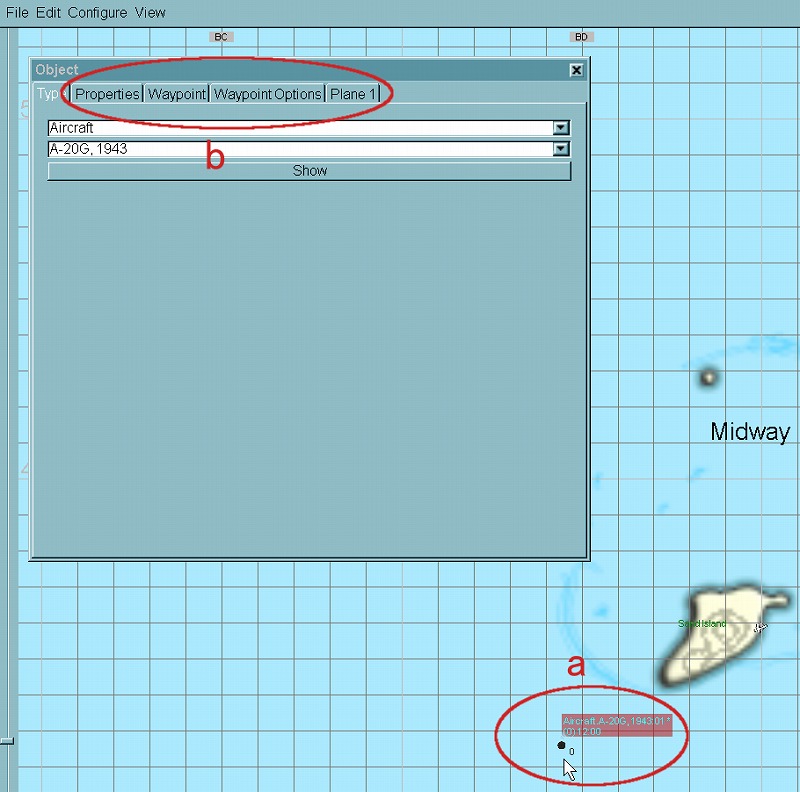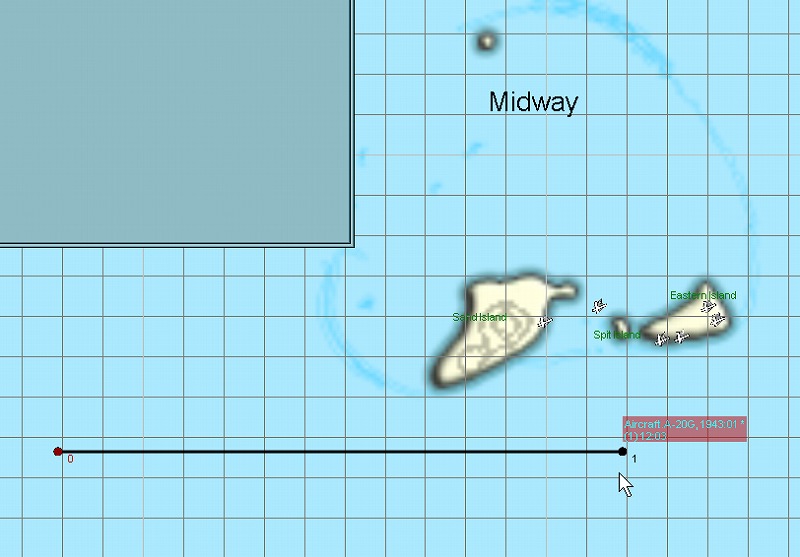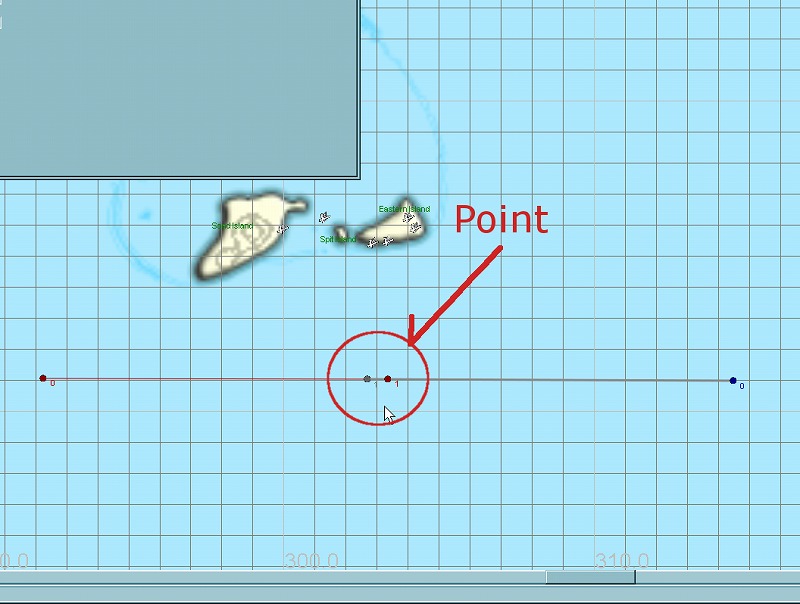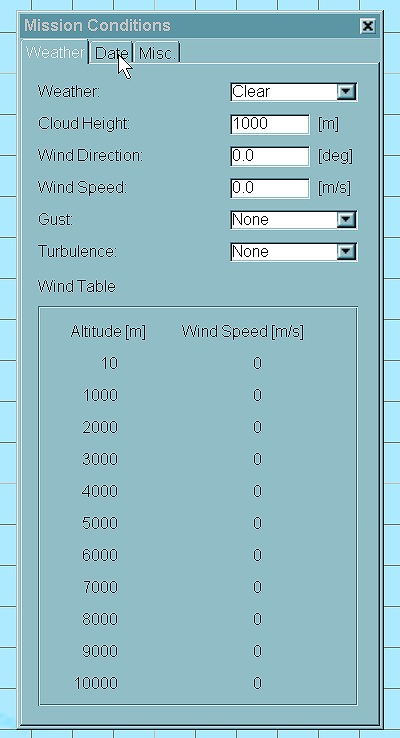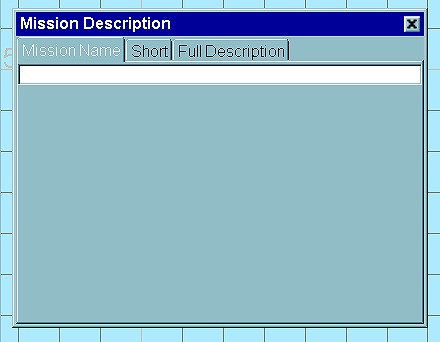IL2 Mission Editor
作成
それでは実際にミッションを作成してみましょう。ここでは簡単な 1 ON 1 のCoopを例に製作します
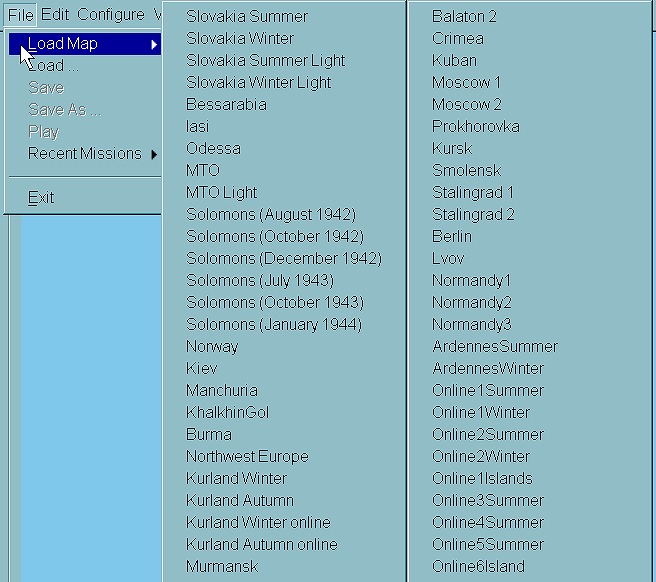
FileからLoadMapを選択してリストの中から自分の設定イメージのMapを選択しましょう

マップが読み込まれると最初は全体を見る為に一番引いてる状態になっています
左側のスライドがMap倍率の変更バーですので、作業がやり易い倍率に変更してください
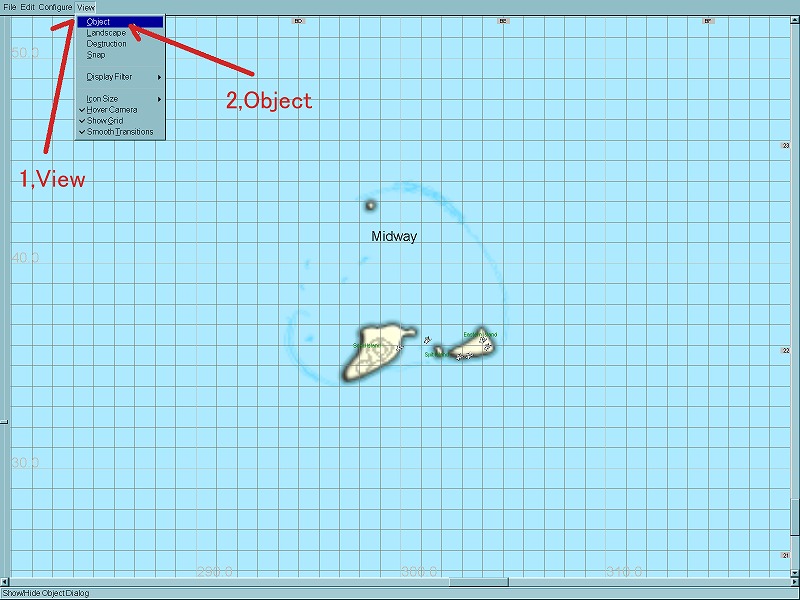
Mapの位置を調整したら実際に飛行機をおいていきます
View から Object を選択してください
ここでは、機体や家,ホームベースやカメラなどMission製作に関わるパーツ全般が収録されています
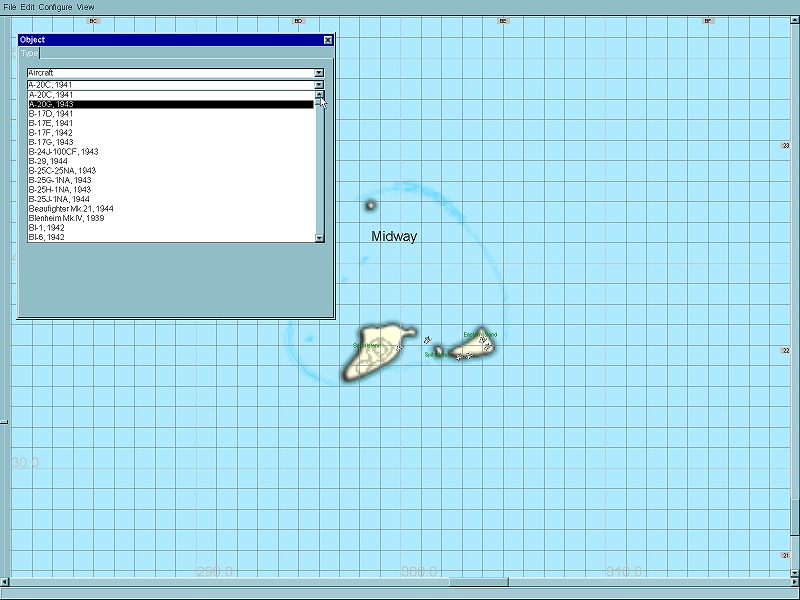
飛行機を置きたいので、ここではAircraftを選択します
リストに一覧が表示されていますので自分の好きな機体を選びます
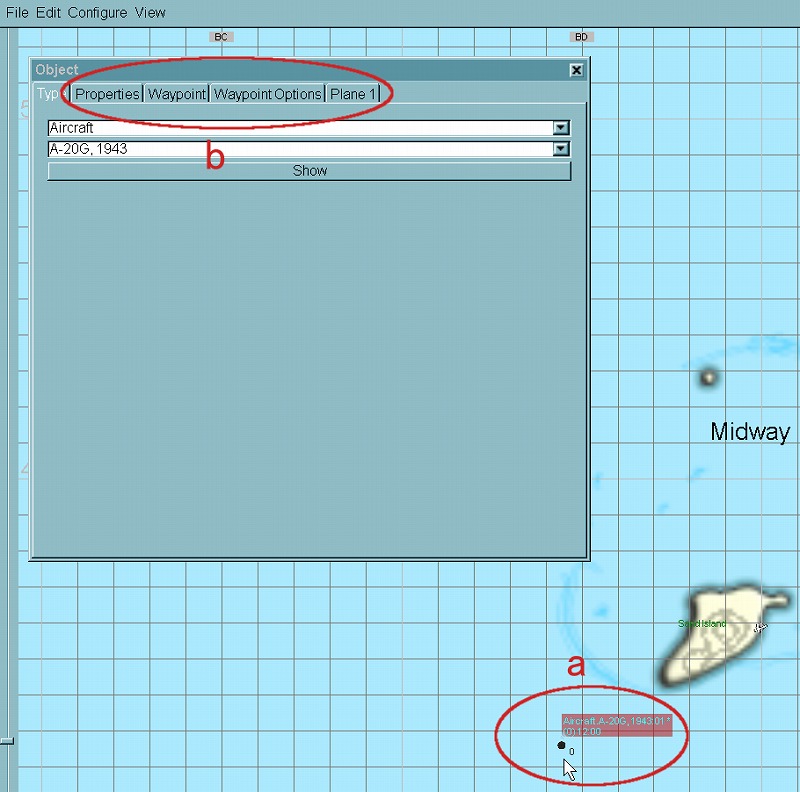
機体を選択したら、Objectを閉じずにCtrlを押したままMap上でマウスクリックを押してください
クリックすると、赤色(a)で0の数字と共に点が確認できるかと思います
*青の陣営で選択すると色は青色になります
この場所が機体の初期位置になりますのでミッションイメージと重ねながら位置決めましょう
機体の初期位置を決めると、先程のObjectの所でタブ(b)が色々増えてる事に気づくと思います
機体をアクティブ(設置)にしたので、その機体に関する事を設定できるようになりました
ここで、武装などの機体設定や高度など細かい設定を行います
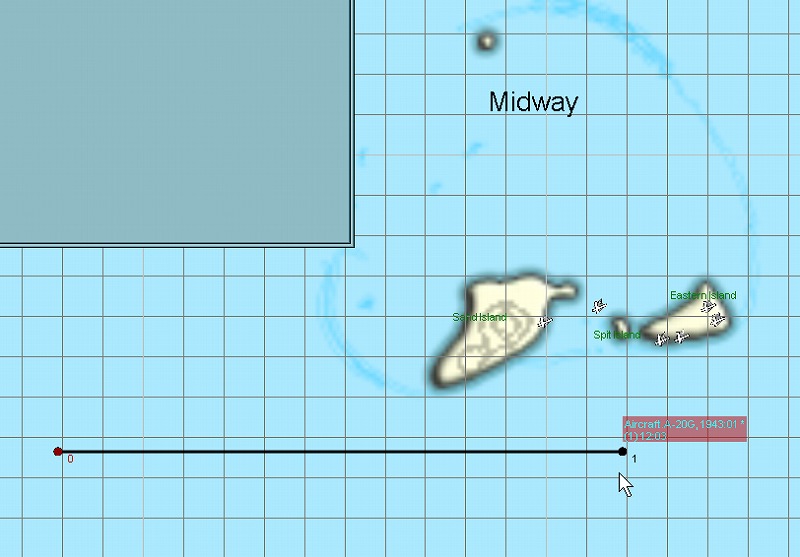
細かい設定を行ったら、飛行経路(ウェイポイント)を設定しましょう
移動先にマウスを移動させCtrl+マウスクリックすれば新たに1と書かれた赤点と
最初のポイントから次のポイントまで赤い線が延びた事が確認できましたか?
もし、新しく点だけになってしまったなど上手く線が延びなかった場合
最初の点をマウスクリックしてやり直してみてください。たぶん引けます
引けた事が確認できたら右クリックを押してアンセレクトを選んでください
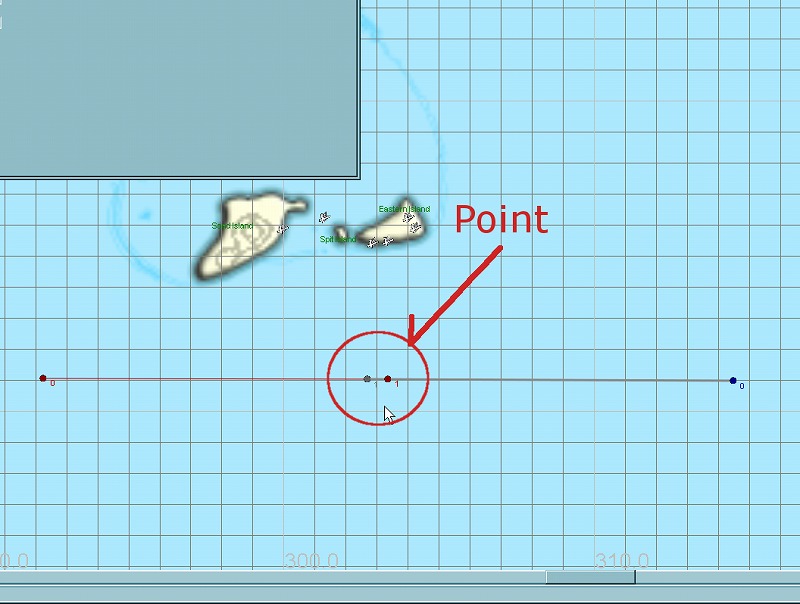
次に同じように相手の機体も設定します。上と同じ方法なので特に説明しませんが
この時、お互いのウェイポイントが重なるように設定すると接敵し易くなりますので
ミッション時に敵と会えなくて遊覧飛行になる事を避けれます
飛行機の設定はこれで終了です。どうです?思ったより簡単だったでしょ
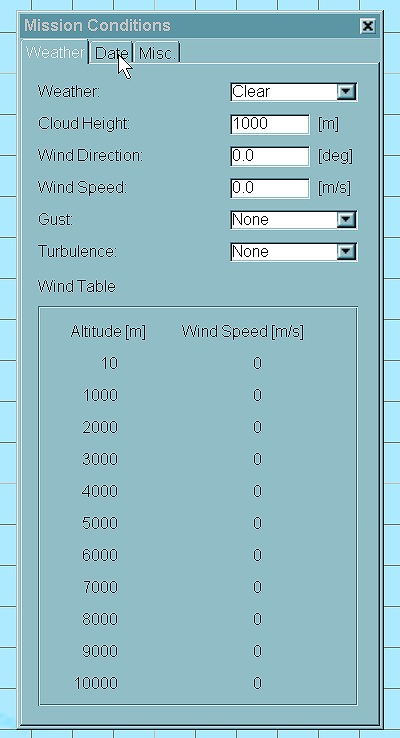
次に気象データを設定しましょう。ConfigureからConditionを選択します
天候は晴れなのか?雨なのか?雲の量は多目か少な目か?風の強さは・・・など
天候の設定次第で同じミッションでも手応えが変わってきます
色々吟味しながら好みの設定を見つけていきましょう
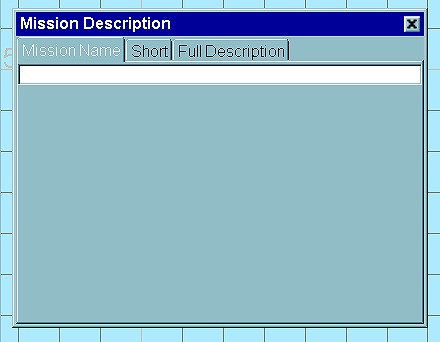
気象データの設定が完了したら ミッションの説明書を書きましょう
EditからDescriptionを選択して、名前やMissionのブリーフィングなどを記載します
仲間内で遊ぶ分には自分が分かる様にしとけば問題ないかもしれませんが
自分が居ない場合に他の人が遊ぶ時などを考えると入れてあげると喜ばれます

ここまで出来れば作業は終了です
FileからSave As を選択して保存場所の選択とファイル名を入れて保存しましょう
保存する時、どのタイプのミッションかで保存先が変わってくるのですが
マルチプレイのCoopMissionで製作したならば、IL2の保存先が変更されてなければ以下の場所
C:\Program Files\Ubisoft\IL-2 Sturmovik 1946\Missions\Net\coop
内の好きなフォルダに保存してください。
フォルダは既存の物を使用してもいいですし、新たにフォルダを作成して保存しても構いません

BAHIA [BHA]